Obwohl viele in den neuesten iPhone-Modellen vom Touch ID-Fingerabdruck zum Face ID-Fingerabdruck gewechselt sind, gibt es immer noch ein größeres Segment, das den von iOS 12 unterstützten Fingerabdruck verwendet, vom iPhone 5s bis zum iPhone 8 Plus. Sie können nur bis zu fünf Fingerabdrücke registrieren. Aber es gibt einen Trick, der Ihnen vielleicht nicht bekannt ist. Sie können alle XNUMX Ihrer Fingerabdrücke verwenden! Sie können sogar fünf Fingerabdrücke für sich selbst und fünf für eine andere Person verwenden. wie ist das?
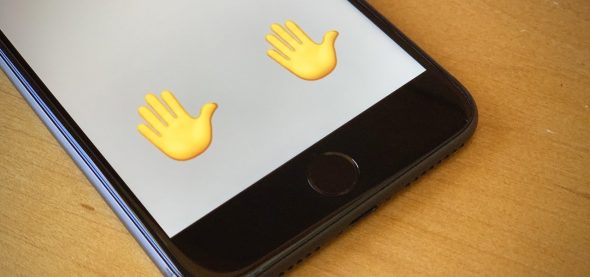
Apple hat keinen Trick angekündigt, um die Anzahl der Fingerabdrücke zu verdoppeln, die Sie mit Touch ID speichern können, möglicherweise weil dies keine tatsächliche Funktion ist. Dies kann jedoch von Vorteil sein, da Sie möglicherweise jederzeit einen Finger verwenden müssen, insbesondere Frauen, wenn Sie Essen zubereiten, kochen oder auf andere Weise.
Die Methode zum Hinzufügen der fünf Fingerabdrücke ist jedem bekannt. Zum Hinzufügen der zehn Fingerabdrücke können Sie die folgenden Schritte ausführen:
Grundeinstellungen für Fingerabdrücke
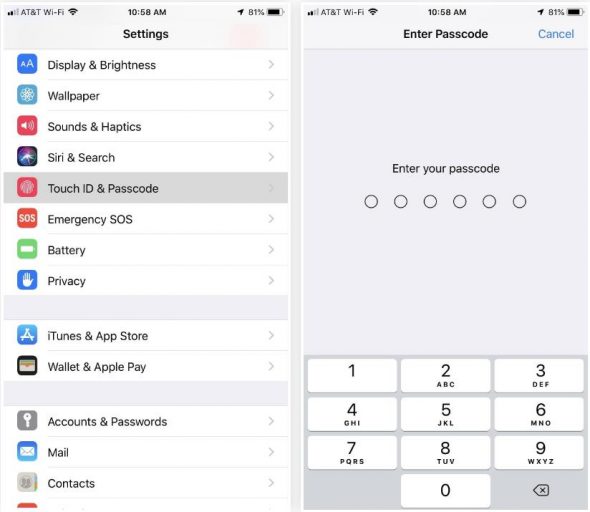
◉ Geben Sie die Einstellungen ein, berühren Sie ID und den Passcode und geben Sie dann den Passcode ein. Wenn Sie noch keine Fingerabdrücke registriert haben, finden Sie den Abschnitt „Fingerabdrücke“ mit „Fingerabdruck hinzufügen“. In diesem Fall fahren Sie mit dem dritten Punkt fort . Wenn Sie Fingerabdrücke registriert haben, finden Sie eine Liste dieser Fingerabdrücke mit der Fingernummer.
◉ Wenn Sie alle XNUMX Fingerabdrücke oder fünf Fingerabdrücke für Sie und fünf Fingerabdrücke einer anderen Person verwenden möchten, müssen Sie alle zuvor registrierten Fingerabdrücke löschen. Oder löschen Sie einen oder zwei Fingerabdrücke oder eine beliebige Nummer. Um einen Fingerabdruck zu löschen, klicken Sie auf einen vorhandenen Fingerabdruck und löschen Sie den Fingerabdruck.

Wenn der Fingerabdruck eines der Daumen der Hauptfingerabdruck ist, sollten Sie ihn vorzugsweise in einem Steckplatz aufbewahren, um versehentliche Fehler zu vermeiden, und dann acht weitere Fingerabdrücke hinzufügen, um sie jederzeit zu verwenden.
◉ Während der Registrierung des Fingerabdrucks werden Sie vom iOS-System aufgefordert, den gewünschten Fingerabdruck in zwei Schritten zu scannen, in einem Schritt den mittleren Bereich des Fingers und in einem weiteren Schritt die Außenkanten des Fingerabdrucks zu scannen, um ihn zu vergrößern die Genauigkeit des Fingerabdrucks und verwenden Sie ihn in jeder Position des Fingers, unabhängig von der Position des Geräts.
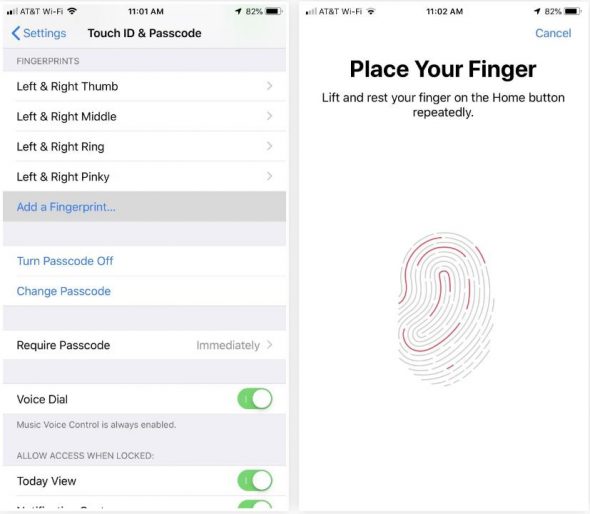
◉ Um einen neuen Scan zu starten, klicken Sie auf "Fingerabdruck hinzufügen". Und wenn Sie keine Fingerabdrücke gespeichert haben, erhalten Sie einen Bildschirm mit Anweisungen. Wenn Sie Ihre Fingerabdrücke bereits registriert haben, werden Sie direkt zum Bildschirm „Platzieren Sie Ihren Finger“ weitergeleitet, um direkt zu starten.
Registrieren Sie zwei Fingerabdrücke zusammen an einem Ort
Erste Methode:
Registrieren Sie Ihren Fingerabdruck in der ersten Phase. In dieser Phase liegt der Fokus auf der Unterseite des Fingers. Bewegen Sie in der Zwischenzeit Ihren Finger ein wenig, um seine Kanten aufzuzeichnen. Wenn das System genügend Informationen für den Fingerabdruck erhält, drücken Sie Weiter, und Sie werden zur zweiten Stufe der Registrierung des Fingerabdrucks weitergeleitet. Registrieren Sie jetzt Ihren zweiten Fingerabdruck und schieben Sie ihn wie den ersten auf und ab. Tippen Sie anschließend auf Weiter, wenn Sie fertig sind.
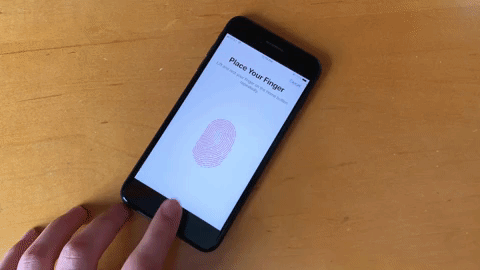
Die zweite Methode
Bei dieser Methode können Sie während der Registrierung des Fingerabdrucks zwischen den beiden Fingern wechseln, bis dieser abgeschlossen ist. Daher habe ich zwei Fingerabdrücke anstelle eines Fingerabdrucks hinzugefügt.
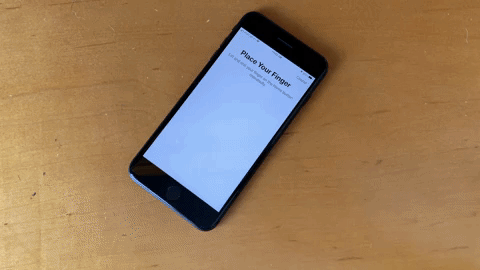
Nachdem Sie zwei Fingerabdrücke für zwei Finger an einer Stelle aufgenommen haben, können Sie sie wie gewünscht benennen, z. B. "linker und rechter kleiner Finger, Zeige- und Mittelfinger usw., damit Sie nicht gestört werden."
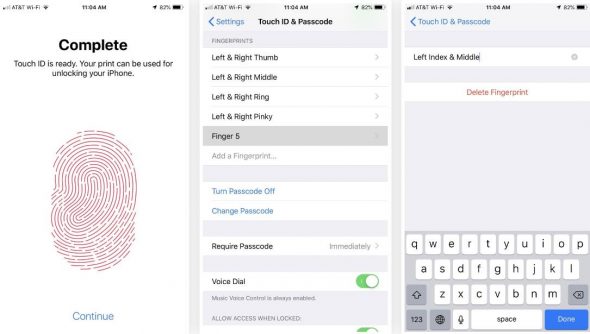
So können Sie jeden Ihrer Fingerabdrücke auf Apple Pay verwenden, Kennwörter automatisch eingeben und neue Apps installieren. Und da das iOS-System möglicherweise kein vollständiges Bild Ihrer Fingerabdrücke hat, "war die Registrierung tatsächlich etwa ein halber Finger, sie ist möglicherweise nicht korrekt", sodass manchmal die Meldung "Versuchen Sie es erneut" mit dem Kennwort angezeigt wird, und gehen Sie dann zu den Einstellungen und registrieren Sie die Fingerabdrücke erneut.
Quelle:

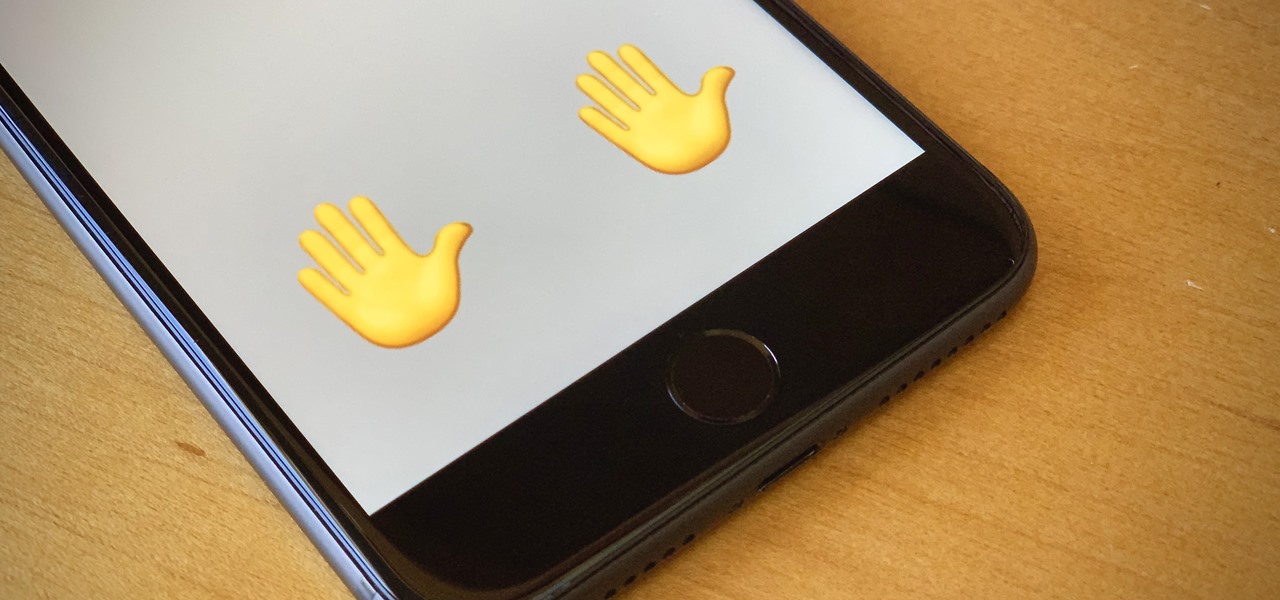
Vielen Dank für dieses schöne Thema
Vielen Dank für dieses schöne Thema
Du bist wunderbar
Danke
Ehrlich gesagt, diese Methode ist mir seit langem bekannt und Sie können mehr als 10 Fingerabdrücke hinzufügen, aber ein Hinweis, dass die Touch ID möglicherweise fehlschlägt, was bedeutet, dass das iPhone geöffnet wird, da die Empfindlichkeit der Touch ID bei Eingabe des Passworts schwächer wird und sich berührt, je mehr Fingerabdrücke vorhanden sind anstelle des Fingerabdrucks
Die Brüder im iPhone Islam denken jetzt möglicherweise darüber nach, wie sie einen Artikel präsentieren können, in dem sie die Leistung von Samsung unterschätzen und die Bedeutung und Schönheit der gestern angekündigten Technologien und Updates unterschätzen oder sie ignorieren, wenn sie die großen Updates von Huawei ignorieren sein neuestes Telefon.
-
Ich hoffe, dass Sie dies nicht tun und diesen Ansatz aufgeben, da dies Ihre übliche Glaubwürdigkeit bei Ihren Followern stark beeinträchtigt, zumal Samsung, wie es bekannt ist, der erste Konkurrent ist und möglicherweise der einzige für Apple. Gott segne Sie Sie und führen Sie Ihre Schritte 🌹
Was mir an diesem wunderbaren und großen Schritt von Samsung am besten gefallen hat, ist, dass er uns endlich aus der Zeit der technischen Stagnation herausholen wird, unter der wir seit mehreren Jahren stehen, und Apple schließlich dazu zwingen wird, sich stark zu bewegen und aus seiner Stagnation herauszukommen , was uns verspricht, bald neue Technologien und wundervolle Geräte von Apple zu sehen, so Gott will, Bravo Samsung 👏👏👌
Jeder scheint in einem Schockzustand zu sein und wie auf dem Kopf der Vogel von Samsungs Überraschungen letzte Nacht, angefangen mit dem iPhone Islam für einige Apple-Enthusiasten hier, und sie könnten jetzt an einige neuere von Samsung denken, um nach dem starken technischen Hintergrund wieder dorthin zurückzukehren Ereignisse und die großen Versuchungen, die Samsung gestern bereitstellte قدم.
Was mich betrifft, ja, ich war wie Sie überrascht, und ich hätte nie erwartet, dass Samsung seine Telefone mit all diesen neuen Technologien und großartigen Updates in der Kategorie Galaxy S herausbringen würde. Ich hatte auch nicht erwartet, dass das faltbare Galaxy Fold-Telefon herausgegeben wird so schnell und ich dachte, es würde in ein oder zwei Jahren nicht mehr veröffentlicht werden. Die große Menge an Technologien, die es trägt.
Wirklich große Überraschungen meinerseits ziehe ich es immer noch vor, bei Apple zu bleiben, da das System für mich der wichtigste Punkt ist und das iPhone bequem zu bedienen ist, alle meine Anforderungen erfüllt und hervorragende Spezifikationen aufweist, auch wenn es nicht neu ist. Ich habe kürzlich auch Android ausprobiert und es hat mir überhaupt nicht gepasst.
Ich habe diese Methode zufällig entdeckt und Ihnen im Januar XNUMX darüber geschrieben. Tatsächlich konnte ich drei Fingerabdrücke registrieren. Insgesamt konnte ich XNUMX verschiedene Fingerabdrücke registrieren.
Galaxy S10
Die erste Frontkamera, die 4K aufnimmt
Das erste Gerät, das den Wi-Fi-6-Standard unterstützt
Das erste Gerät, das HDR10 + -Aufnahmen unterstützt
Erstes Gerät mit 1 TB Speicherplatz
Das erste Gerät, das 5G-Netzwerke unterstützt
Der erste dynamische AMOLED-Bildschirm
Das erste Gerät, das einen Ultraschallbildschirm unterstützt
IPhone, Islam, dir verboten. Alle anderen Seiten sind dir vorausgegangen und du bist immer noch auf XNUMX Fingern ???
Samsung hat es heute explodiert und schwere Überraschungen ausgelöst und die Konkurrenz mit seinen drei heute angekündigten Handys, insbesondere dem Jungen mit sechs Kameras, stark angeheizt. Dies ist eine schöne Nachricht, die Apple motivieren wird, dieses Jahr etwas Neues, Attraktives und Attraktives anzubieten, oder Andernfalls werden seine Gewinne weiter sinken und seine Popularität und sein Ruf werden immer mehr sinken. Der Markt ist sehr heiß, jetzt, da Huawei ihn mit dem Mate 20 Pro gestartet hat, und hier explodiert Samsung heute und erhöht den Wettbewerbspreis auf ein beispielloses Niveau. Lassen Sie uns nun sehen, was Apple inmitten dieses brennenden Preises tun wird und wie es darauf reagieren wird. Ich hoffe das
Ich komme nie zu jemandem, der sagt, Apple sei allein und konkurriere aufgrund seines unabhängigen Systems mit sich selbst! Kein Liebling, nicht alle Benutzer sind bereit, alles Neue und alle Versuchungen aufzugeben und beim Stereotyp zu bleiben und Apple zu wiederholen, um das Apple-System fortzusetzen. Es gibt viele, die sich für Technologie und alles Neue interessieren und zu denen sie gehen werden es, wo immer es ist. Absolut, schützt sie vollständig vor der Konkurrenz durch andere.
* Glühend
Samsung stellt heute auf seiner Konferenz sein faltbares Telefon (Galaxy Fold) vor
Unterstützt Netzwerke der fünften Generation
Zu einem Preis von 1980 $
Erhältlich am 26. April
Vielen Dank für das nützliche Thema
Ich habe es für eine lange Zeit angewendet
Mein ehrenwerter Professor Mahmoud Sharaf
Der Apple Pay-Dienst wurde in den frühen Morgenstunden in Saudi-Arabien aktiviert.
Wir hoffen, dass Sie einen Artikel über das Bewusstsein der Benutzer erstellen, der eine umfassende Anleitung zur Nutzung des Dienstes enthält, wie wir es von Ihnen gewohnt sind.
Möge Allah Sie belohnen
Vielen Dank
Ich weiß so 🙄
Ehrlich gesagt weiß ich das nicht und es ist nicht wichtig zu wissen, wer XNUMX Finger bekommt !! Aus meiner Sicht ist dies kein Vorteil, aber es ist eine Lücke. Wenn Sie nicht finden, wovon Sie heute sprechen, gibt es neun Personen, unter denen die Todesstrafe zu Unrecht vollstreckt wurde !! Sagen Sie uns Ihre Meinung dazu.
Wer sind diejenigen, die zu Unrecht zum Tode verurteilt wurden und in welchem Land?
In Ägypten wegen Mordes an der Staatsanwaltschaft
Möge Gott sie freigeben, die Wahrheit offenbaren und ihre Familien zerstören. Bei Gott, mein Bruder, sprechen Sie von arabischen Ländern, die nicht von einer ungerechten und korrupten Entscheidung überrascht sind.
Ehrlich gesagt habe ich den Trick vor langer Zeit entdeckt
Ich kannte die wirkliche Methode nicht und fand sie wirklich gut, also danke
Ich wusste nie über diese Methode
Nur Daumen von links und rechts
Der Zeigefinger ist von rechts und links
Den Rest der Finger brauche ich nicht
Ich unterstütze nicht die Idee, dass jemand anderes zu mir kommt, indem ich das Telefon entsperre, weder mit einem dedizierten Code noch mit einem Fingerabdruck
Vielen Dank
Ich erwarte wichtigere Themen darin, dass ich wünschte, sie wären anstelle von zehn Fingern angesprochen worden
Was Sie sagen, ist richtig, warum sollte ich zehn machen? Ich habe einen rechten und einen linken Daumen und einen rechten oder linken Zeigefinger, genug und mehr
Ehrlich gesagt, ein großartiger Weg, und ich war mir seiner Existenz nicht bewusst. Ich habe es auf meinem Android-Gerät versucht und es hat bei Oppo 9 für mich funktioniert. Vielen Dank für dieses großartige Handy 👍👍👍👍
Vielen Dank für dieses schöne Thema